平差易说明书2005Word下载.doc
《平差易说明书2005Word下载.doc》由会员分享,可在线阅读,更多相关《平差易说明书2005Word下载.doc(76页珍藏版)》请在冰豆网上搜索。
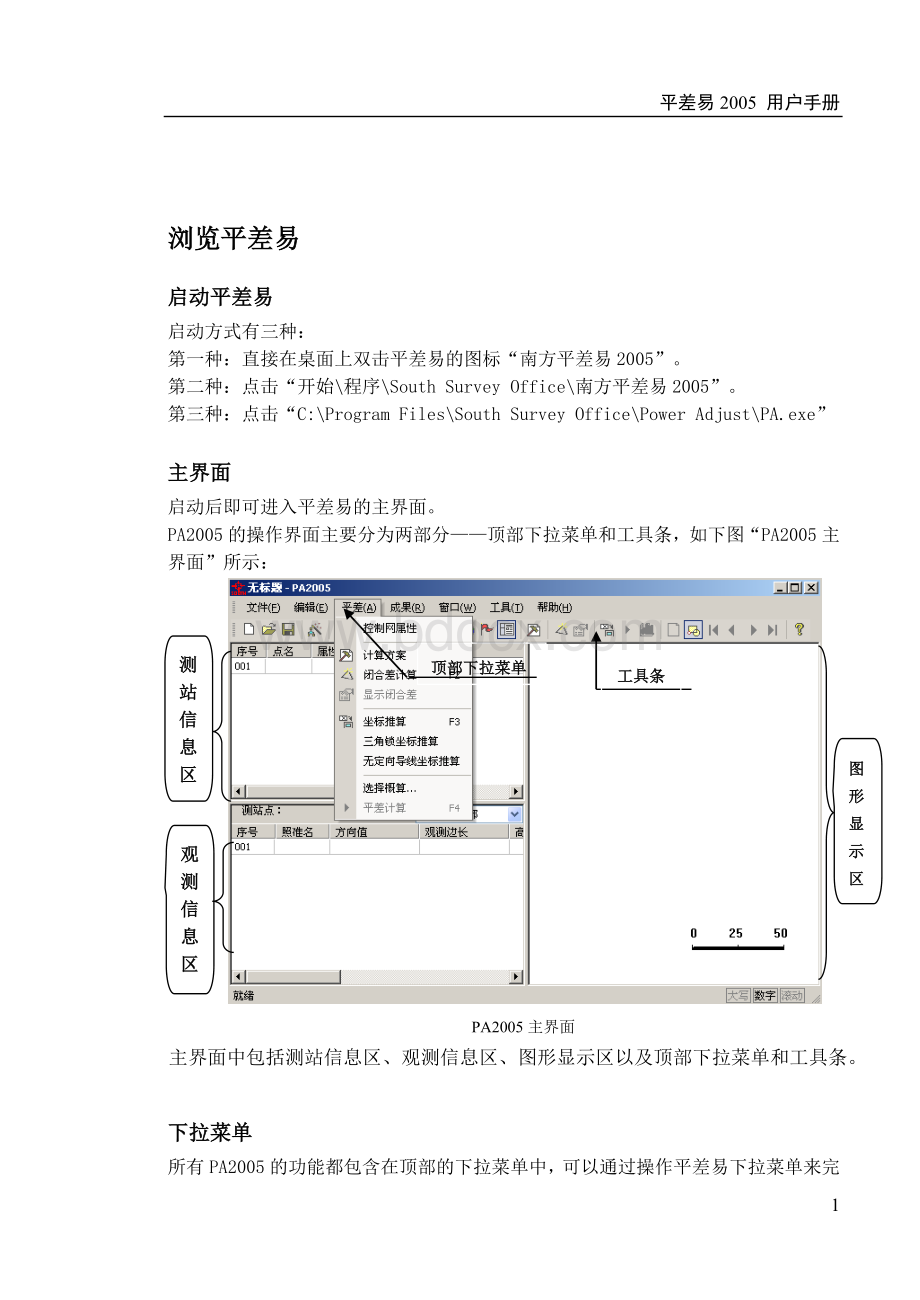
所有PA2005的功能都包含在顶部的下拉菜单中,可以通过操作平差易下拉菜单来完成平差计算的所有工作。
例如文件读入和保存、平差计算、成果输出等。
文件:
包含文件的新建、打开、保存、导入、平差向导和打印等。
如下图“文件菜单”所示:
文件菜单
编辑:
查找记录、删除记录,如下图“编辑”所示:
编辑
平差:
控制网属性、计算方案、闭合差计算、坐标推算、选择概算和平差计算等。
如下图“平差菜单”所示:
平差菜单
成果:
精度统计、图形分析、CASS输出、WORD输出、略图输出和闭合差输出等。
当没有平差结果时该对话框为灰色。
如下图“成果菜单”所示:
成果菜单
窗口:
平差报告、网图、报表显示比例、平差属性、网图属性等。
窗口菜单
工具:
坐标换算、解析交会、大地正反算、坐标反算等。
工具菜单
工具条:
保存、打印、视图显示、平差和查看平差报告等功能。
工具条
新建文件打开文件保存文件平差向导
显示整页打印图形放大图形缩小
图形平移窗口放大显示整个网图标定控制点
全屏显示计算方案计算闭合差显示闭合差
坐标推算平差计算精度统计显示平差报告
显示网图转到第一页前一页后一页
转到最后一页帮助
由观测数据到平差成果
用平差易做控制网平差的过程
第一步:
控制网数据录入
第二步:
坐标推算
第三步:
坐标概算
第四步:
选择计算方案
第五步:
闭合差计算与检核
第六步:
平差计算
第七步:
平差报告的生成和输出
作业流程图:
控制网数据的录入
是否概算
平差
否
是
向导式平差
向导即是按照应用程序的文字提示一步一步操作下去,最终达到应用目的。
PA2005提供了向导式平差,根据向导的中文提示点击相应的信息即可完成全部的操作。
它对PA2005的初学者有着极大的帮助,建议PA2005的初学者先应用向导来熟悉PA2005数据处理的全部操作过程。
本平差向导只适用于对已经编辑好的平差数据文件进行平差。
向导式平差的应用
向导式平差需要事先编辑好数据文件,这里我们就以demo中的“边角网4.txt”文件为例来说明。
进入平差向导
首先启动“南方平差易2005”,然后用鼠标点击下拉菜单“文件\平差向导”。
如下图“平差向导”所示:
平差向导
请注意平差向导的中文提示和应用说明,并依据提示进行。
选择平差数据文件
点击“下一步”进入平差数据文件的选择页面。
如下图“选择平差数据”所示:
选择平差数据
点击“浏览”来选择要平差的数据文件。
所选择的对象必须是已经编辑好的平差数据文件,如PA2005的Demo中“边角网4”。
对于数据文件的建立,PA2005提供了两种方式,一是启动系统后,在指定表格中手工输入数据,然后点击“文件\保存”生成数据文件;
二是依照附录A中文件格式,在Windows的“记事本”里手工编辑生成。
打开数据文件
点击“打开”即可调入该数据文件。
如下图“调入平差数据文件”所示:
调入平差数据文件
控制网属性设置
调入平差数据后点击“下一步”即可进入控制网属性设置界面,如下图:
该功能将自动调入平差数据文件中控制网的设置参数,如果数据文件中没有设置参数则此对话框为空,同时也可对控制网属性进行添加和修改,向导处理完后该属性将自动保存在平差数据文件中。
点击“下一步”进入计算方案的设置界面。
如下图“控制网属性设置”所示:
设置计算方案
设置平差计算的一系列参数,包括验前单位权中误差、测距仪固定误差、测距仪比例误差等,如下图“计算方案设置”所示。
该向导将自动调入平差数据文件中计算方案的设置参数,如果数据文件中没有该参数则此对话框为默认参数(2.5、5、5),同时也可对该参数进行编辑和修改,向导处理完后该参数将自动保存在平差数据文件中。
计算方案设置
点击“下一步”进入坐标概算界面。
选择概算
概算是对观测值的改化包括边长、方向和高程的改正等。
当需要概算时就在“概算”前打“ü
”,然后选择需要概算的内容。
点击“完成”则整个向导的数据处理完毕,随后就回到南方平差易2005的界面,在此界面中就可查看该数据的平差报告以及打印和输出。
控制网的数据录入分数据文件读入和直接键入两种。
凡符合PA2005文件格式(格式内容详见附录A)的数据均可直接读入。
读入后PA2005自动推算坐标和绘制网图。
PA2005为手工数据键入提供了一个电子表格,以“测站”为基本单元进行操作,键入过程中PA2005将自动推算其近似坐标和绘制网图。
如下图“电子表格输入1”所示:
电子表格输入1
下面我们介绍如何在电子表格中输入数据。
首先,在测站信息区中输入已知点信息(点名、属性、坐标)和测站点信息(点名);
然后,在观测信息区中输入每个测站点的观测信息。
如下图“电子表格输入2”所示:
观测信息
测站信息
电子表格输入2
“序号”:
指已输测站点个数,它会自动叠加。
“点名”:
指已知点或测站点的名称。
“属性”:
用以区别已知点与未知点:
00表示该点是未知点,10表示该点是平面坐标而无高程的已知点,01表示该点是无平面坐标而有高程的已知点,11表示该已知点既有平面坐标也有高程。
“X、Y、H”:
分别指该点的纵、横坐标及高程(X:
纵坐标,Y:
横坐标)。
“仪器高”:
指该测站点的仪器高度,它只有在三角高程的计算中才使用。
“偏心距、偏心角”:
指该点测站偏心时的偏心距和偏心角。
(不需要偏心改正时则可不输入数值)
观测信息与测站信息是相互对应的,当某测站点被选中时,观测信息区中就会显示当该点为测站点时所有的观测数据。
故当输入了测站点时需要在观测信息区的电子表格中输入其观测数值。
第一个照准点即为定向,其方向值必须为0,而且定向点必须是唯一的。
“照准名”:
指照准点的名称。
“方向值”:
指观测照准点时的方向观测值。
“观测边长”:
指测站点到照准点之间的平距。
(在观测边长中只能输入平距)
“高差”:
指测站点到观测点之间的高差。
“垂直角”:
指以水平方向为零度时的仰角或俯角。
“站标高”:
指测站点观测照准点时的棱镜高度。
“偏心距、偏心角、零方向角”:
指该点照准偏心时的偏心距和偏心角。
“温度”:
指测站点观测照准点时的当地实际温度。
“气压”:
指测站点观测照准点时的当地实际气压。
(温度和气压只参入概算中的气象改正计算)
下面分别通过实例来介绍导线、水准、三角高程的数据输入方法。
导线实例
这是一条符合导线的测量数据和简图,A、B、C和D是已知坐标点,2、3和4是待测的控制点。
原始测量数据如下:
测站点
角度(°
′″)
距离(米)
X(米)
Y(米)
B
8345.8709
5216.6021
A
85.30211
1474.4440
7396.2520
5530.0090
2
254.32322
1424.7170
3
131.04333
1749.3220
4
272.20202
1950.4120
C
244.18300
4817.6050
9341.4820
D
4467.5243
8404.7624
导线原始数据表
导线图如下:
导线图
在平差易软件中输入以上数据,如下图“数据输入”所示:
数据输入
在测站信息区中输入A、B、C、D、2、3和4号测站点,其中A、B、C、D为已知坐标点,其属性为10,其坐标如“原始数据表”;
2、3、4点为待测点,其属性为00,其它信息为空。
如果要考虑温度、气压对边长的影响,就需要在观测信息区中输入每条边的实际温度、气压值,然后通过概算来进行改正。
根据控制网的类型选择数据输入格式,此控制网为边角网,选择边角格式。
如下图“选择格式”所示:
选择格式
在观测信息区中输入每一个测站点的观测信息,为了节省空间只截取观测信息的部分表格示意图,如下表
B、D作为定向点,它没有设站,所以无观测信息,但在测站信息区中必须输入它们的坐标。
以A为测站点,B为定向点时(定向点的方向值必须为零),照准2号点的数据输入如下图“测站A的观测信息”所示:
测站A的观测信息
以C为测站点,以4号点为定向点时,照准D点的数据输入如下图“测站C的观测信息”所示:
测站C的观测信息
2号点作为测站点时,以A为定向点,照准3号点,如下图“测站2的观测信息”所示:
测站2的观测信息
以3号点为测站点,以2号点为定向点时,照准4号点的数据输入如下图“测站3的观测信息”所示:
测站3的观测信息
以4号点为测站点,以3号点为定向点时,照准C点的数据输入如下图“测站4的观测信息”所示:
测站4的观测信息
说明:
①数据为空或前面已输入过时可以不输入(对向观测例外)
②在电子表格中输入数据时,所有零值可以省略不输。
以上数据输入完后,点击菜单“文件\另存为”,将输入的数据保存为平差易数据格式文件(格式内容详见附录A):
[STATION](测站信息)
B,10,8345.870900,5216.602100
A,10,7396.252000,5530.009000
C,10,4817.605000,9341.482000
D,10,4467.524300,8404.762400
2,00
3,00
4,00
[OBSER](观测信息)
A,B,,1000.0000
A,2,85.302110,1474.4440
C,4
C,D,244.183000,1000.0000
2,A
2,3,254.323220,1424.7170
3,2
3,4,131.043330,1749.3220
4,3
4,C,272.202020,1950.4120
上面[STATION](测站点)是测站信息区中的数据,[OBSER